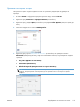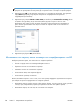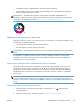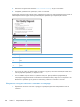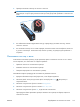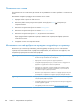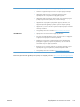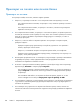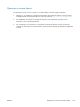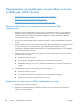HP Officejet Pro X451 and X551 User Guide
Разрешаване на проблеми с печат с Вкл. и печат
от USB устр. (X551 Series)
●
Менюто USB печат не се отваря, когато поставите USB устройството.
●
Файлът не се отпечатва от USB устройството за съхр.
●
Файлът, който искате да отпечатате, не излиза в менюто USB печат
Менюто USB печат не се отваря, когато поставите USB
устройството.
1. Възможно е да използвате USB устройство за съхр. или файлова система, които принтерът не
поддържа. Запишете файловете на стандартно USB устр. за съхр., което използва файлова
система File Allocation Table (FAT). Принтерът поддържа устройства USB памет с файлови
системи FAT12, FAT16 и FAT32.
2. Ако вече има отворено друго меню, затворете това меню и отново поставете USB устройството
за съхр.
3. USB устройството за съхр
. може да има няколко дяла. (Някои производители на USB устройства
за съхр. инсталират в аксесоара софтуер, който създава дялове, подобни на тези на
компактдиск.) Преформатирайте USB устройството, за да премахнете дяловете, или използвайте
различно USB устройство за съхр.
4. USB устройството за съхр. може да се нуждае от по-голяма консумация на енергия, отколкото
принтерът може
да осигури.
а. Изключете USB устр. за съхр.
б. Turn the product off and then on (Изключете и отново включете принтера).
в. Използвайте USB устр. за съхр. със собствено захранване или с по-малка консумация на
енергия.
5. USB устройството за съхр. е възможно да не работи правилно.
а. Изключете USB устр. за съхр.
б. Turn the product off and then on (Изключете и отново включете принтера).
в.
Опитайте се да печатате от друго USB устр. за съхр.
Файлът не се отпечатва от USB устройството за съхр.
1. Проверете дали в тавата има хартия.
2. Проверете контролния панел за съобщения за грешки. Ако в устройството има заседнала
хартия, почистете засядането .
166 Глава 11 Разрешаване на проблеми BGWW